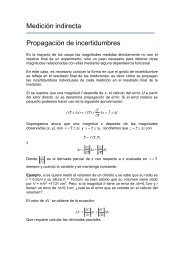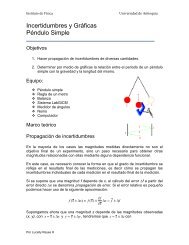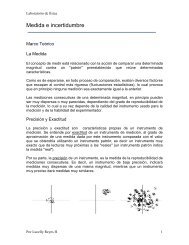Introducción al curso de Labview en 6 horas
Introducción al curso de Labview en 6 horas
Introducción al curso de Labview en 6 horas
Create successful ePaper yourself
Turn your PDF publications into a flip-book with our unique Google optimized e-Paper software.
Punto C<strong>al</strong>i<strong>en</strong>te <strong>de</strong> Cableado<br />
Utilice la Ruta Automática<br />
<strong>de</strong>l Cable<br />
Haga Clic para Seleccionar los Cables<br />
Limpiando el Cableado<br />
A<strong>de</strong>más <strong>de</strong> las termin<strong>al</strong>es <strong>de</strong>l panel front<strong>al</strong>. El diagrama <strong>de</strong> bloque conti<strong>en</strong>e funciones. Cada función<br />
pue<strong>de</strong> t<strong>en</strong>er múltiples termin<strong>al</strong>es <strong>de</strong> <strong>en</strong>tradas y s<strong>al</strong>idas. La conexión <strong>de</strong> estas termin<strong>al</strong>es es<br />
una parte muy importante <strong>de</strong> la programación <strong>en</strong> LabVIEW.<br />
Una vez que usted t<strong>en</strong>ga cierta experi<strong>en</strong>cia programado <strong>en</strong> LabVIEW, la conexión <strong>de</strong> cables se le<br />
hará mas fácil. Primero pue<strong>de</strong> que necesite ayuda. En seguida se le muestra <strong>al</strong>gunas<br />
recom<strong>en</strong>daciones para com<strong>en</strong>zar:<br />
La herrami<strong>en</strong>ta para conectar o <strong>de</strong> cableado es utilizada para conectarse a los nodos <strong>de</strong> las<br />
funciones. Cuando usted apunte con la herrami<strong>en</strong>ta <strong>de</strong> cableado, apunte con el extremo <strong>de</strong>l cable<br />
que cuelga <strong>de</strong>l carrete. Aquí es don<strong>de</strong> el cable sera colocado.<br />
Mi<strong>en</strong>tras usted mueve la herrami<strong>en</strong>ta <strong>de</strong> cableado sobre las funciones, observe la viñeta amarilla<br />
que aparece. Esto le dirá el nombre <strong>de</strong> la termin<strong>al</strong> <strong>al</strong> que se esta conectando.<br />
Mi<strong>en</strong>tras usted mueva la herrami<strong>en</strong>ta <strong>de</strong> cableado <strong>en</strong>cima <strong>de</strong> una termin<strong>al</strong>, esta va a mostrar<br />
información. Esto le ayudara a i<strong>de</strong>ntificar don<strong>de</strong> se va a unir el cable.<br />
Para mas ayuda con los termin<strong>al</strong>es, haga clic <strong>de</strong>recho <strong>en</strong> la función y seleccione Visible Items o<br />
Objetos Visibles>>Termin<strong>al</strong>s o Termin<strong>al</strong>es. Un dibujo <strong>de</strong> la función será colocada atrás para<br />
revelar las termin<strong>al</strong>es <strong>de</strong> la conexión. Note los colores - estos correspon<strong>de</strong>n a los tipos <strong>de</strong> datos<br />
utilizados por los termin<strong>al</strong>es <strong>de</strong>l panel front<strong>al</strong>.<br />
Para ayuda adicion<strong>al</strong>, seleccione Help >> Show Context Help, o presione CTRL+H. Esto<br />
mostrara la v<strong>en</strong>tana <strong>de</strong> ayuda <strong>en</strong> contexto. A medida que uno mueva el raton (mouse) sobre la<br />
función, esta v<strong>en</strong>tana le mostrara la función, termin<strong>al</strong>es, y una breve <strong>de</strong>scripción. Utilice esto junto<br />
con otras herrami<strong>en</strong>tas para ayudarse mi<strong>en</strong>tras conecta los cables.<br />
Si el cableado no se mira muy bi<strong>en</strong>, haga clic <strong>de</strong>recho <strong>en</strong> el cable que se <strong>de</strong>sea arreglar y escoja la<br />
opción <strong>de</strong> Clean Up Wire o Limpieza <strong>de</strong>l Cable para que automáticam<strong>en</strong>te el cable haga su ruta <strong>de</strong><br />
nuevo.<br />
15